Suspensión del sistema
Habitualmente, para iniciar Suspender y la consiguiente función Reanudar se precisa menos de un minuto. Puede iniciar Suspender de diversas formas:
-
Utilizando la tecla de encendido y respondiendo a un mensaje
-
Utilizando Shift+tecla de alimentación para efectuar la suspensión sin que se muestre el mensaje
-
Utilizando el botón de interrupción situado en la parte frontal de sistemas como las estaciones Sun Ultra 5 y Sun Ultra 10
-
Utilizando el menú Área de trabajo del escritorio de CDE
-
Utilizando el menú Utilidades del área de trabajo del escritorio de OpenWindows
-
Utilizando el comando sys-suspend
Para suspender el sistema utilizando el teclado
-
Presione la tecla de alimentación.
Vea la Figura 3-6 y la Figura 3-7 para conocer la posición de la tecla de alimentación.
Figura 3-6 Ubicación de la tecla de alimentación: teclado Sun Tipo 5
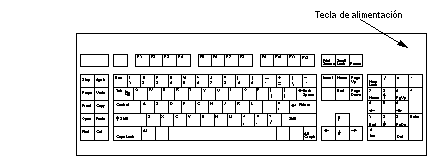
Figura 3-7 Ubicación de la tecla de alimentación: teclado Sun Compact 1

Después de presionar la tecla de alimentación, aparece una ventana de confirmación:
Figura 3-8 Ventana de confirmación correspondiente a la tecla de alimentación
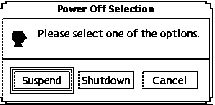
-
Seleccione Suspender en la ventana de confirmación.
Si elige Suspender, los datos del sistema se guardan en el disco, lo que permite recuperar el mismo entorno de trabajo con posterioridad.
La selección de Desconectar deja todos los discos en un estado neutro y apaga el sistema operativo. Esta acción equivale a ejecutar el comando shutdown(1M), que cambia el sistema al estado 5 sin período de espera.
-
Espere a que se apague el sistema.
-
Apague todos los dispositivos externos.
Los dispositivos externos incluyen las unidades de disco, impresoras u otros periféricos conectados a los puertos serie o paralelo. Consulte el manual que se adjunta con el dispositivo externo para obtener instrucciones.
Para suspender el sistema de forma inmediata utilizando el teclado
-
Presione a la vez la tecla Shift y la tecla de alimentación.
Véase la Figura 3-6 o la Figura 3-7 para conocer la posición de la tecla de alimentación.
-
Espere a que se apague el sistema.
Si se utiliza este método no se muestra la ventana de confirmación de suspensión.
-
Apague todos los dispositivos externos.
Los dispositivos externos incluyen las unidades de disco externas, impresoras u otros periféricos conectados a los puertos serie o paralelo. Véase el manual que se adjunta al dispositivo externo para obtener instrucciones.
Para suspender el sistema utilizando el botón de interrupción
Algunos sistemas, como las estaciones Sun Ultra 5 y Sun Ultra 10, disponen de un botón de interrupción en la parte frontal del equipo.
-
Presione el botón de interrupción mientras se encuentra dentro del sistema de ventanas.
Si está fuera de un entorno de ventanas, al presionar el botón de interrupción el sistema se apaga automáticamente. Dentro de la interfaz de ventanas, aparece la siguiente pantalla:
Figura 3-9 Ventana de configuración correspondiente al botón de interrupción
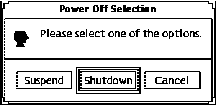
-
Seleccione Suspender en la ventana de confirmación.
Si elige Suspender los datos del sistema se guardan en el disco, lo que permite recuperar el mismo entorno de trabajo con posterioridad.
La selección de Desconectar deja todos los discos en un estado neutro y apaga el sistema operativo. Esta acción equivale a ejecutar el comando shutdown(1M), que cambia el sistema al estado 5 sin período de espera.
En la ventana correspondiente al botón de interrupción, la opción Desconectar es la predeterminada. Por el contrario, en la ventana que aparece después de presionar la tecla de alimentación, la opción predeterminada es Suspender.
-
Espere a que se apague el sistema.
-
Apague todos los dispositivos externos.
Los dispositivos externos incluyen las unidades de disco externas, impresoras u otros periféricos conectados a los puertos serie o paralelo. Véase el manual que se adjunta al dispositivo externo para obtener instrucciones.
Para suspender el sistema utilizando CDE
-
Sitúe el cursor en el área de trabajo y mantenga presionado el botón de menú
Se muestra el menú Área de trabajo.
-
Seleccione Suspender sistema en el menú Área de trabajo.
-
Seleccione la opción de menú Suspender.
Aparece la ventana de confirmación de la suspensión, como se muestra en la Figura 3-8.
-
Seleccione Suspender en la ventana de confirmación.
-
Espere a que se apague el sistema.
-
Apague todos los dispositivos externos.
Los dispositivos externos incluyen las unidades de disco, impresoras u otros periféricos conectados a los puertos serie o paralelo. Véase el manual que se adjunta al dispositivo externo para obtener instrucciones.
Para suspender el sistema utilizando OpenWindows
-
Sitúe el cursor en el área de trabajo y mantenga presionado el botón de menú.
Se muestra el menú Área de trabajo.
-
Seleccione Utilidades con el botón de menú.
-
Seleccione la opción de menú Suspender.
Aparece la ventana de confirmación de Suspender, como se muestra en la Figura 3-8.
-
Seleccione Suspender.
-
Espere a que se apague el sistema.
-
Apague todos los dispositivos externos.
Los dispositivos externos incluyen las unidades de disco, impresoras u otros periféricos conectados a los puertos serie o paralelo. Véase el manual que se adjunta al dispositivo externo para obtener instrucciones.
Para iniciar Suspender mediante el comando sys-suspend
Nota -
No es preciso ejecutar un sistema de ventanas (como OpenWindows o CDE), ni ser superusuario para que funcione el comando de shell sys-suspend.
-
example% /usr/openwin/bin/sys-suspend Aparece la ventana de confirmación de la suspensión, como se muestra en la Figura 3-8. Si no se está ejecutando ningún sistema de ventanas, el comando se ejecuta sin mostrar ventana de confirmación alguna.
-
Haga clic en Suspender.
-
Espere a que se apague el sistema.
-
Apague todos los dispositivos externos.
Los dispositivos externos incluyen las unidades de disco, impresoras u otros periféricos conectados a los puertos serie o paralelo. Véase el manual que se adjunta al dispositivo externo para obtener instrucciones.
- © 2010, Oracle Corporation and/or its affiliates
